Задача
СкопированоКлонировать репозиторий на локальный компьютер.
Готовое решение
СкопированоВыполните в терминале команду:
git clone <ссылка на репозиторий>
git clone <ссылка на репозиторий>
Чтобы найти ссылку на репозиторий, выберите вкладку «<> Code» в репозитории на GitHub. Когда переходите к нужному проекту, эта вкладка открывается по умолчанию. Найдите в основной части вкладки аккордеон, который тоже называется «<> Code» и разверните его. В развернувшейся панели по умолчанию будет выбрана «Local». В ней выберите формат ссылки.
Первые «HTTPS» и «SSH» — это ссылки на репозиторий, использование которых подходит для стандартной команды клонирования, описанной выше. SSH ссылка будет работать в том случае, если настроили доступ по SSH. Для этого надо установить публичный ключ в настройках профиля на GitHub. Подробнее в рецепте «Как настроить доступ по SSH на GitHub». Третий формат — «GitHub CLI». Он набран в виде команды, которая будет работать, если у вас установлен GitHub CLI.
После выбора скопируйте из поля нужную ссылку или команду. Поле расположено после типов ссылок.
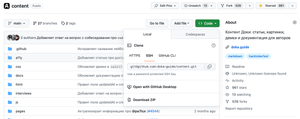
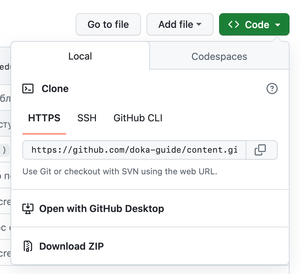
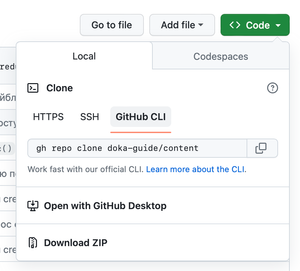
После выполнения команды git clone в вашей текущей папке появится папка с тем же именем, что и сам репозиторий. Если хотите указать другую папку для репозитория, укажите в конце команды для клонирования её название:
git clone <ссылка на репозиторий> <папка>
git clone <ссылка на репозиторий> <папка>